小米手机如何删除手机分身
是关于小米手机如何删除手机分身的详细操作指南,涵盖步骤解析、注意事项及常见问题解答:
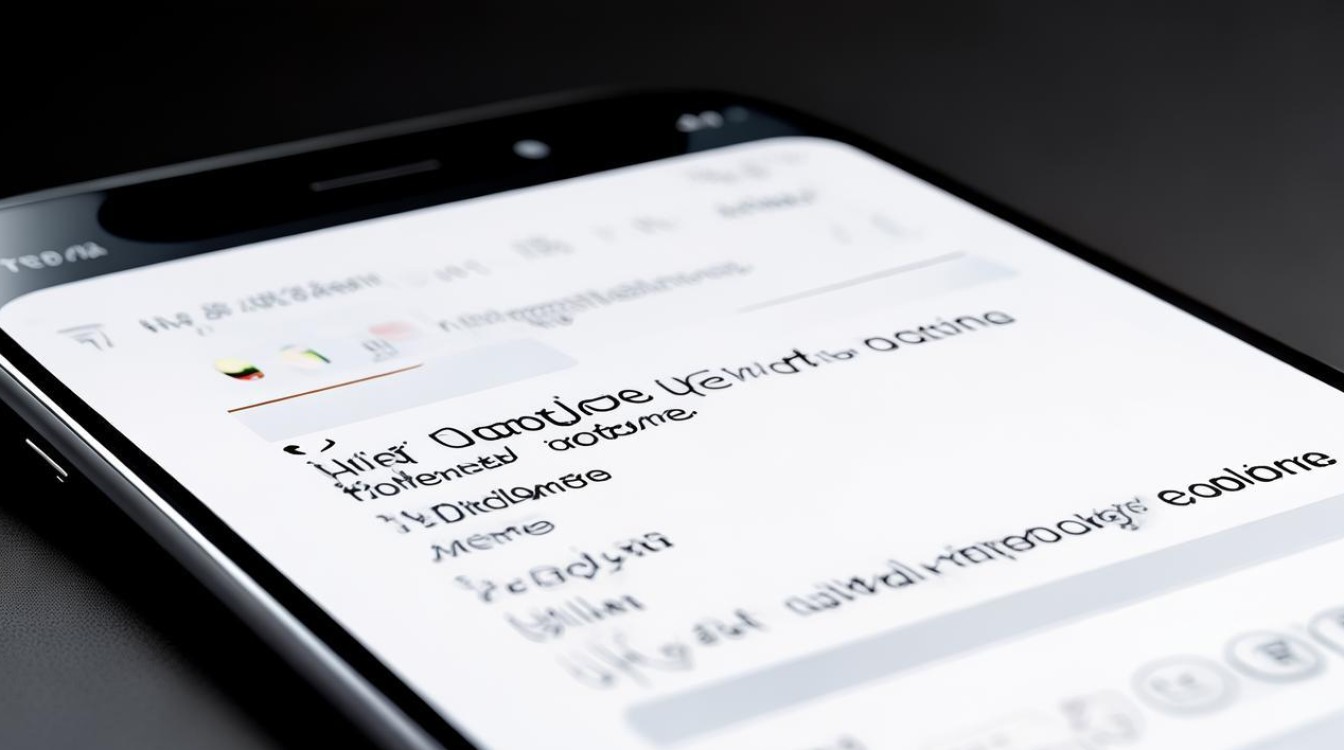
具体步骤
-
进入系统设置
打开手机上的“设置”应用(可通过桌面图标或下拉通知栏快捷入口进入),这是管理所有系统功能的核心界面。
-
定位到“手机分身”选项
在设置菜单中向下滚动浏览,找到并点击“手机分身”,该功能通常位于账户与安全相关区域,若未直接显示,可尝试搜索关键词进行快速定位。
-
选择当前使用的分身账号
进入后会看到已创建的两个独立空间列表(主空间和分身空间),点击需要删除的目标分身对应的条目,如果您想移除副账号的数据,则选中相应的分身标签。
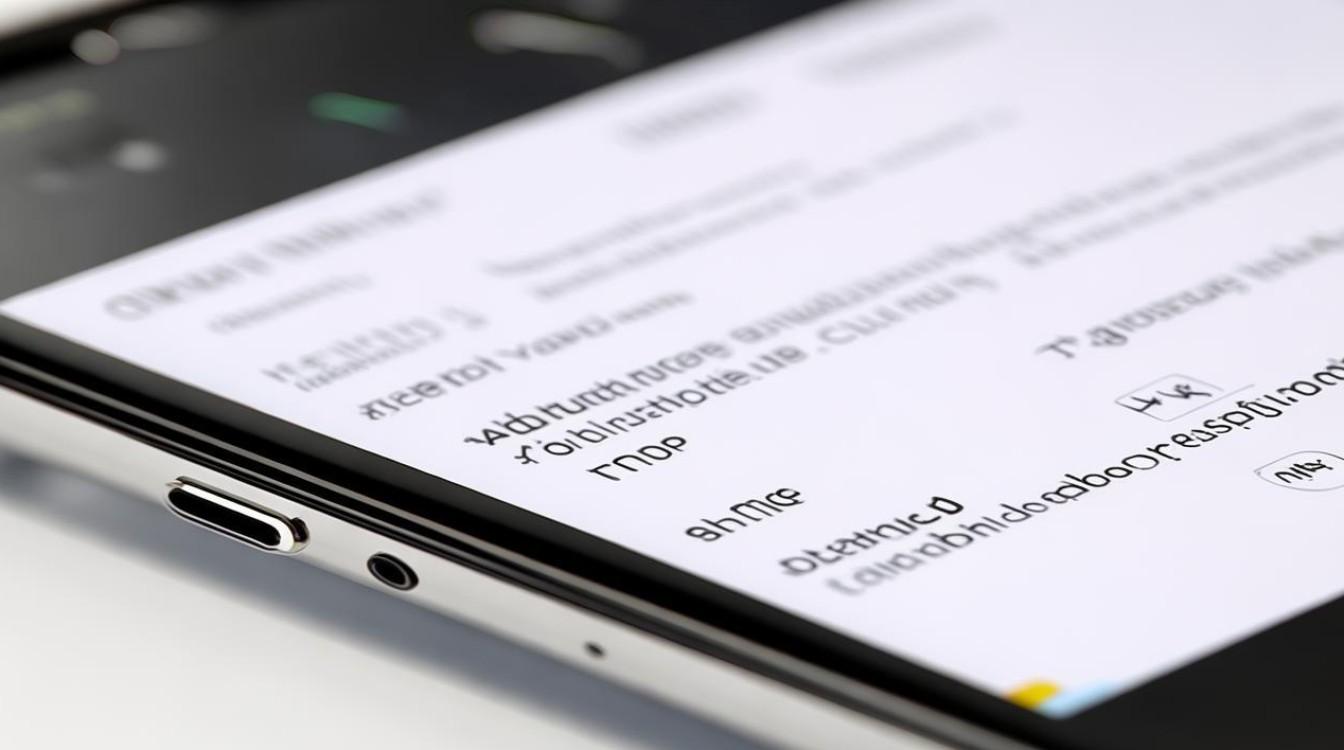
-
执行删除操作
点击底部出现的红色按钮【删除】,系统将弹出二次确认窗口提示用户此举会永久清除该分身内的所有数据且不可恢复,仔细阅读警告信息后,再次点击确认以继续流程。
-
等待处理完成
根据存储容量大小不同,整个过程可能需要几分钟时间,期间请勿打断操作或重启设备,直至屏幕显示“分身已成功移除”,此时原有的第二个工作区将被完全注销。
-
检查剩余空间是否释放
返回主界面查看存储情况,确保被占用的空间已释放回主系统可用余额中,可通过文件管理器进一步核实是否有遗留文件。
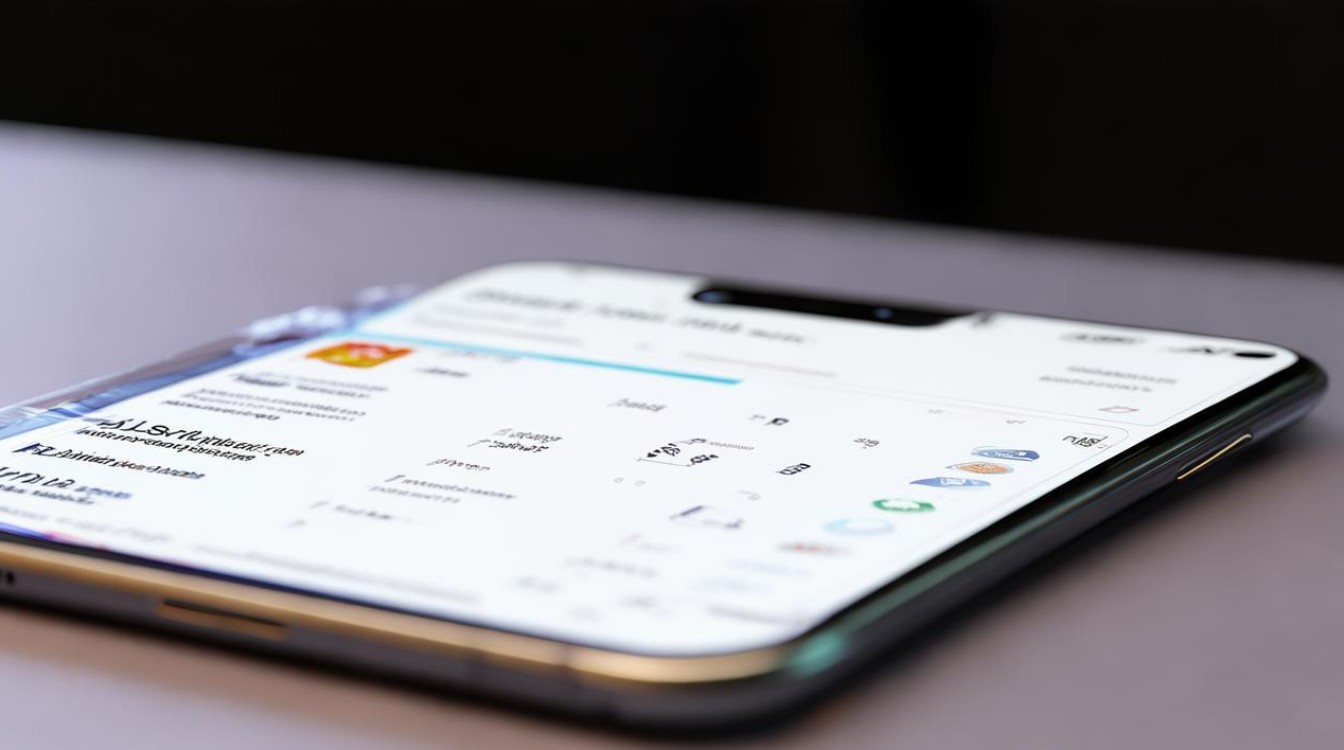
重要注意事项
| 序号 | 事项 | 说明 |
|---|---|---|
| 1 | 数据备份 | 务必提前将分身内的联系人、照片、文档等重要资料迁移至电脑或其他云服务 |
| 2 | 应用独立性 | 安装在分身中的应用不会自动同步到主空间,需手动重新安装 |
| 3 | MIUI版本兼容性 | 确保系统已更新至最新版本以避免旧版可能存在的潜在兼容性问题 |
| 4 | 不可逆性 | 一旦确认删除,所有关联账号登录状态也将失效,请谨慎决策 |
为什么建议定期清理分身?
- 安全性提升:长期闲置的分身可能成为恶意软件的攻击目标;
- 性能优化:减少冗余数据占用可加快设备运行速度;
- 存储管理:避免因多重副本导致内部存储过早满载影响正常使用。
常见问题FAQs
Q1: 删除手机分身后原来的应用还在吗?
A: 不会保留,由于每个分身拥有独立的应用程序安装环境,当您删除某个分身时,仅存在于此环境中的软件也会随之消失,如果在主空间曾经安装过相同应用,则仍可在那边找到并使用。
Q2: 能否只转移部分数据而不整体删除分身?
A: 目前MIUI官方不支持选择性保留特定文件的功能,最稳妥的方式是通过内置备份工具先将关键内容导出到外部媒介,然后再执行完整的分身移除操作。
通过上述步骤,您可以安全有效地管理小米手机上的手机分身功能,如果遇到特殊机型或新版本系统的界面差异,建议参考最新的官方文档
版权声明:本文由环云手机汇 - 聚焦全球新机与行业动态!发布,如需转载请注明出处。


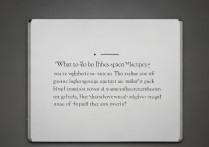

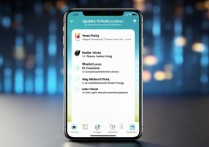







 冀ICP备2021017634号-5
冀ICP备2021017634号-5
 冀公网安备13062802000102号
冀公网安备13062802000102号